
Aggiungere o sostituire immagini in Pages per iCloud
Puoi aggiungere immagini al tuo documento e sostituire le immagini segnaposto in un modello. Puoi anche aggiungere la descrizione di un’immagine che possa essere letta da una tecnologia assistiva (per esempio VoiceOver).
Aggiungere un’immagine
Vai in Pages per iCloud
 , quindi accedi all’Apple Account (se necessario).
, quindi accedi all’Apple Account (se necessario).Nel documento, fai clic su
 nella barra strumenti, quindi fai clic su “Scegli...”.
nella barra strumenti, quindi fai clic su “Scegli...”.Sfoglia per trovare l’immagine che desideri aggiungere, quindi fai doppio clic su di essa.
Puoi anche trascinare un’immagine dal tuo computer al documento, oppure copiarla e incollarla.
Trascina l’immagine per posizionarla nella pagina.
Puoi usare le guide di allineamento come aiuto per posizionare un oggetto con maggiore precisione.
Per personalizzare l’aspetto dell’immagine, selezionala, fai clic su Stile nella parte superiore della barra laterale Formato
 sulla destra, poi scegli ciò che desideri.
sulla destra, poi scegli ciò che desideri.Per esempio, puoi aggiungere un bordo o un’ombreggiatura. Consulta Personalizzare l’aspetto degli oggetti.
Sostituire un’immagine
Vai in Pages per iCloud
 , quindi accedi all’Apple Account (se necessario).
, quindi accedi all’Apple Account (se necessario).Nel documento, seleziona l’immagine che desideri sostituire.
Fai clic su Immagine nella parte superiore della barra laterale Formato
 a destra, poi fai clic sul pulsante Sostituisci.
a destra, poi fai clic sul pulsante Sostituisci.Sfoglia per scegliere una nuova immagine, quindi fai doppio clic su di essa.
Puoi anche trascinare un’immagine dal tuo computer su una che vuoi sostituire (se l’immagine è importata su Fisso nel pannello Disponi della barra laterale Formato
 ), quindi quando appare il contorno blu attorno all’immagine, rilascia il pulsante del mouse.
), quindi quando appare il contorno blu attorno all’immagine, rilascia il pulsante del mouse. Se rilasci l’immagine al di fuori del contorno blu, o se l’immagine originale è impostata su “Sposta col testo” (nel pannello Disponi), la nuova immagine è aggiunta alla pagina invece che sostituire quella esistente.
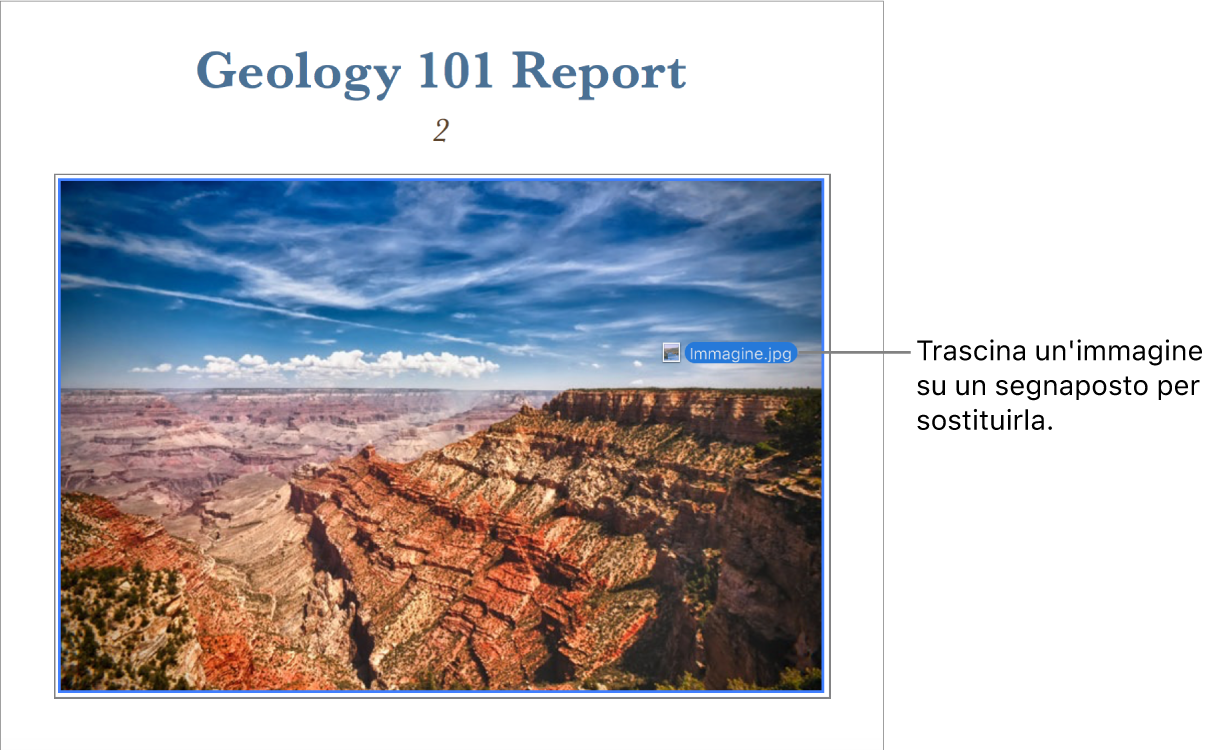
Per eliminare un’immagine, selezionala e premi Elimina.
Aggiungere la descrizione di un’immagine
Le descrizioni immagine vengono lette da tecnologie assistive (ad esempio VoiceOver) quando qualcuno utilizza tali tecnologie per accedere al documento. Le descrizioni delle immagini non sono visibili nel tuo documento.
Vai in Pages per iCloud
 , quindi accedi all’Apple Account (se necessario).
, quindi accedi all’Apple Account (se necessario).Nel documento seleziona un’immagine quindi fai clic su Immagine nella parte superiore della barra laterale Formattazione
 sulla destra.
sulla destra.Fai clic sulla casella di testo Descrizione, quindi inserisci il testo.
Per eliminare un’immagine (o qualsiasi altro tipo di oggetto), selezionala e quindi premi Elimina.